Instalasi NumPy di Ubuntu:
Anda harus memeriksa versi python yang diinstal dari sistem sebelum menginstal perpustakaan NumPy. Python3 digunakan dalam tutorial ini untuk menunjukkan cara menginstal pustaka NumPy dengan Python. Jalankan perintah berikut untuk memeriksa versi python yang diinstal.
$ python3 -VOutput berikut menunjukkan bahwa python versi 3.8.6 dipasang di sistem.

Jalankan perintah berikut untuk menginstal pustaka NumPy untuk Python3.
$ sudo apt install python3-numpyPeriksa NumPy versi dari terminal:
Anda dapat memeriksa versi terinstal dari perpustakaan NumPy dalam berbagai cara. Perintah berikut akan menampilkan versi pustaka NumPy yang diinstal jika diinstal dengan benar oleh perintah sebelumnya.
$ python3 -c "impor numpy; print(numpy.__Versi: kapan__)"Output berikut menunjukkan bahwa NumPy versi 1.18.4 dipasang di sistem.

Impor dan periksa NumPy Versi: kapan
Anda dapat mengetahui versi terinstal dari perpustakaan NumPy dengan menjalankan skrip python juga. Jalankan perintah berikut untuk menjalankan skrip python.
$ python3Jalankan skrip python berikut dari prompt perintah python untuk memeriksa versi perpustakaan NumPy yang diinstal.
>>> impor numpy sebagai np>>> np.Versi: kapan.Versi: kapan
Output berikut menunjukkan versi library Python dan NumPy.
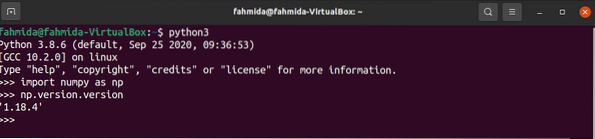
Aktifkan NumPy di editor PyCharm:
Ada banyak IDE python untuk mengeksekusi skrip python. Beberapa editor python populer adalah PyCharm, Spyder, Eric, Pyzo, Atom, Pydev, dll. PyCharm IDE digunakan dalam tutorial ini untuk menunjukkan cara menulis dan mengeksekusi skrip python dengan mengimpor pustaka NumPy. Anda dapat menjalankan perintah berikut untuk menginstal PyCharm di Ubuntu.
$ sudo snap install pycharm-community --classicAnda harus mengatur lokasi perpustakaan NumPy di PyCharm IDE untuk mengimpor perpustakaan dalam skrip. Buka Pengaturan jendela dengan mengklik Pengaturan item menu dari Mengajukan Tidak bisa. Klik pada folder proyek yang telah dibuat sebelumnya untuk menyimpan skrip python. Di sini, nama folder proyek adalah Python terletak di folder, /home/fahmida/Proyek Pycharm. Temukan yang numpy folder yang terletak di bawah /venv/lib/python3.8/situs-paket. Pilih folder dan klik baik-baik saja tombol.
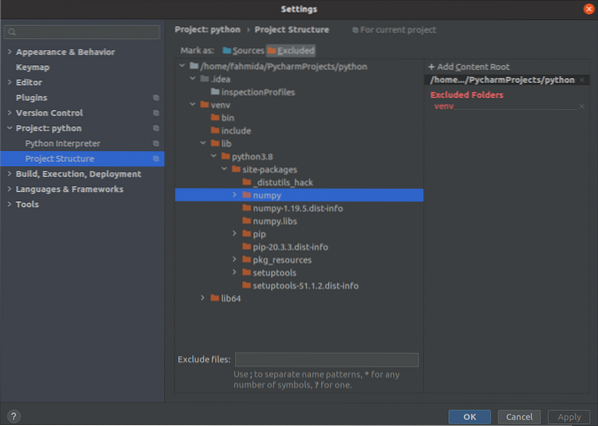
Bekerja dengan NumPy:
Tulis skrip berikut dalam file python untuk mengetahui bagaimana perpustakaan NumPy dapat digunakan dalam skrip python. Array NumPy bekerja lebih cepat daripada daftar python yang ditunjukkan oleh output skrip ini. Pustaka NumPy diimpor di awal skrip untuk membuat array NumPy. Pustaka waktu diimpor untuk menghitung waktu yang dibutuhkan oleh daftar python dan array NumPy untuk melakukan tugas yang sama. Ukuran array akan diambil sebagai input dari pengguna. Dua daftar python akan dibuat dengan menggunakan jangkauan() fungsi berdasarkan nilai input. Selanjutnya, waktu sistem saat ini akan disimpan dalam variabel, waktu mulai. Daftar baru lainnya akan dibuat dengan mengalikan setiap nilai dari kedua daftar. Nilai kedua daftar sama karena nilai rentang membuat daftar, dan kedua daftar berisi jumlah nilai yang sama. Variabel daftar baru, p_hitung, akan berisi setiap elemen dari nilai kuadrat daftar. Sekali lagi, waktu sistem saat ini disimpan dalam variabel, akhir waktu. Perbedaan antara akhir waktu dan waktu mulai akan menunjukkan waktu daftar python untuk melakukan perhitungan. Di bagian skrip selanjutnya, rentang() fungsi perpustakaan NumPy digunakan untuk membuat dua array NumPy satu dimensi dari nilai rentang. Kedua array dikalikan untuk mendapatkan output yang sama yang dihasilkan oleh dua daftar python di pernyataan sebelumnya. Waktu yang diperlukan untuk menghitung tugas menggunakan array NumPy akan dicetak untuk membandingkan waktu yang dibutuhkan untuk daftar python dan array NumPy.
# Impor paket yang diperlukanimpor numpy sebagai np
waktu impor
# Ambil ukuran array dari pengguna
array_size = int(input("Masukkan ukuran array: "))
# Buat dua daftar Python berdasarkan nilai array_size
list1 = rentang(ukuran_array)
list2 = rentang(ukuran_array)
# Atur waktu mulai
start_time = waktu.waktu()
# Buat daftar dengan menghitung akar kuadrat
p_calculate = [(a * b) untuk a, b di zip(list1, list2)]
# Cetak hasilnya
print("Hasil daftar : \n", p_calculate)
# Setel waktu berakhir
akhir_waktu = waktu.waktu()
# Cetak nilai waktu yang diperlukan oleh daftar python
print("Waktu yang dibutuhkan oleh python list: ", end_time - start_time)
# Buat dua array NumPy berdasarkan nilai array_size
np_array1 = np.rentang (ukuran_array)
np_array2 = np.rentang (ukuran_array)
# Atur waktu mulai
start_time = waktu.waktu()
# Buat array dengan menghitung akar kuadrat
np_kalkulasi = np_array1 * np_array2
# Cetak hasilnya
print("Hasil larik: \n", np_calculate)
# Setel waktu berakhir
akhir_waktu = waktu.waktu()
# Cetak nilai waktu yang dibutuhkan oleh array NumPy
print("Waktu yang dibutuhkan oleh array numpy: ", end_time - start_time)
Keluaran:
Output berikut akan muncul setelah menjalankan skrip di atas:. Outputnya menunjukkan bahwa daftar python membutuhkan lebih banyak waktu daripada array NumPy untuk melakukan tugas yang sama.
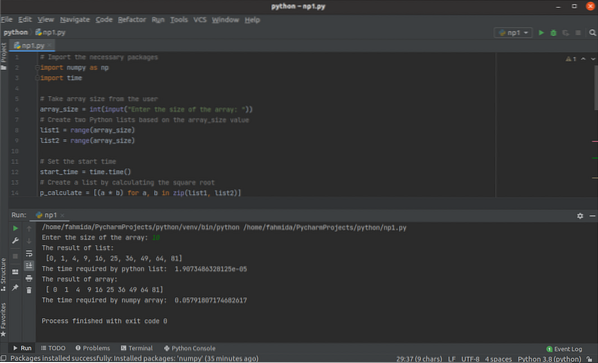
Kesimpulan:
Memasang dan menggunakan pustaka Python NumPy untuk python3 dijelaskan dalam tutorial ini untuk membantu pembaca menggunakan pustaka ini dalam skrip python mereka untuk menyelesaikan berbagai jenis masalah matematika dan ilmiah.
 Phenquestions
Phenquestions

